Вставка гидравлических компонентов из графического меню.
В библиотеке графических образов элементов гидравлических схем в Инструментарий AutoCAD Electrical хранятся графические образы фильтров, клапанов, цилиндров, переключатели давления, двигателей, насосов, измерителей, дросселей, быстродействующих разъединителей, стрелок направления потоков и т. д. Библиотека графических образов гидравлических схем содержит все обозначения гидравлического оборудования. Она находится в папке \Пользователи\Общие\Документы\Autodesk\Acade {версия}\Libs\hyd_iso125.
Вставка графических образов для гидравлического оборудования
- Щелкните



 . найти
Прим.: По умолчанию развернутая панель автоматически закрывается при выборе другой панели. Для сохранения панели в развернутом состоянии следует щелкнуть на значке с канцелярской кнопкой в нижнем левом углу развернутой панели.
. найти
Прим.: По умолчанию развернутая панель автоматически закрывается при выборе другой панели. Для сохранения панели в развернутом состоянии следует щелкнуть на значке с канцелярской кнопкой в нижнем левом углу развернутой панели.
- В диалоговом окне "Вставить компонент: Графический образ для гидравлического оборудования" установите флажок параметра "По вертикали".
- В диалоговом окне "Вставить компонент: Графический образ для гидравлического оборудования" щелкните значок "Клапаны общего назначения".

- В диалоговом окне "Гидравлическое оборудование: клапаны общего назначения" выберите "Открытый запорный клапан".

- Ответьте на запросы, как указано далее:
Точка вставки:
Укажите точку для размещения клапана в верхнем левом углу чертежа
- В диалоговом окне "Вставить/Редактировать компонент" задайте:
Позиционное обозначение компонента: VAL2
Нажмите кнопку "ОК".
- Повторите операции, указанные в шагах 1–3.
- В диалоговом окне "Гидравлическое оборудование: клапаны общего назначения" выберите "Обратный клапан для потока влево".

- Ответьте на запросы, как указано далее:
Точка вставки:
Укажите точку для размещения обратного клапана под запорным клапаном
- В диалоговом окне "Вставить/Редактировать компонент" нажмите кнопку "ОК".
- Щелкните



 . найти
. найти
- В диалоговом окне "Вставить компонент: Графический образ для гидравлического оборудования" выберите "Двигатели и насосы".

- В диалоговом окне "Гидравлическое оборудование: двигатели и насосы" щелкните "Постоянный рабочий объем".

- В диалоговом окне "Гидравлическое оборудование: с постоянным рабочим объемом" выберите "Нереверсивный насос".

- Ответьте на запросы, как указано далее:
Точка вставки: Укажите точку для размещения насоса под обратным клапаном
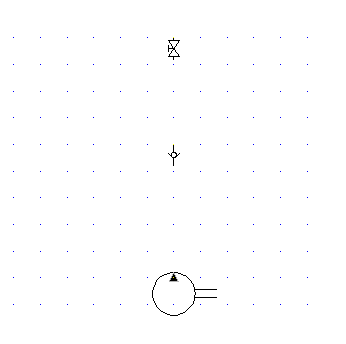
- В диалоговом окне "Вставить/Редактировать компонент" задайте:
Описание, строка 1: Гидравлический масляный насос
Нажмите кнопку "ОК".
- Вставьте под гидравлическим масляным насосом еще один открытый запорный клапан.
- Щелкните



 . найти
. найти
- В диалоговом окне "Вставить компонент: Графический образ для гидравлического оборудования" выберите "Фильтры".

- В диалоговом окне "Гидравлическое оборудование: фильтры" выберите "Фильтр".

- Ответьте на запросы, как указано далее:
Точка вставки: Укажите точку для размещения фильтра под запорным клапаном
- В диалоговом окне "Вставить/Редактировать компонент" задайте:
Позиционное обозначение компонента: FI2
Описание, строка 1: Фильтр
Нажмите кнопку "ОК".
- Щелкните



 . найти
. найти
- В диалоговом окне "Вставить компонент: Графический образ для гидравлического оборудования" щелкните "Разное".

- В диалоговом окне "Гидравлическое оборудование: разное" выберите "Резервуар".

- Ответьте на запросы, как указано далее:
Точка вставки: Укажите точку для размещения резервуара под фильтром
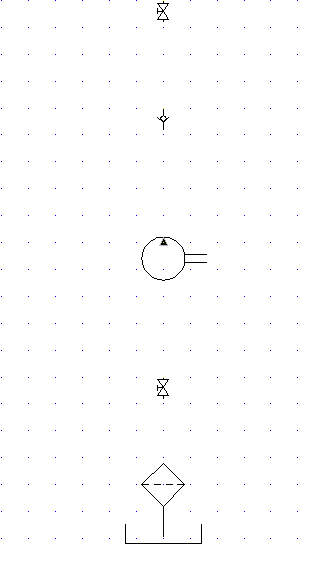
- В диалоговом окне "Вставить/Редактировать компонент" нажмите кнопку "ОК".